这篇文章介绍了键映射器连点器这款功能强大的工具软件,它可以帮助用户重新映射设备的硬件按钮,并提供高效的连点功能。通过简单的设置,用户可以自定义按键操作,比如将音量键映射为其他功能,或者创建复杂的多触发器组合。教程详细讲解了从设置触发器到选择动作、修复权限问题以及自定义键映射的整个流程,让新手也能轻松上手。软件还支持全局参数设置、新手引导和无障碍服务等功能,极大提升了用户体验。
作为一名用户,我觉得这款工具非常适合需要频繁操作的人来说,特别是那些想要通过自定义按键来提高工作效率的朋友。虽然教程有些繁琐,但只要耐心跟着步骤来,应该都能搞定。总的来说,键映射器连点器确实是个不错的 productivity 工具,不过初次使用可能需要花点时间适应它的操作逻辑。
键映射器连点器又称Key Mapper,这是一款功能强大的连点器工具软件。它不仅提供优质的连点功能,让您摆脱繁琐的手势动作,还能将设备上的各类硬件按钮重新映射,支持指纹手势、音量按钮、导航键,以及蓝牙和有线键盘的自定义按键操作。您可以灵活设置按键映射、调整连点次数和延迟时间,从而有效简化操作步骤,提升工作效率。
键映射器连点器使用教程
一、设置触发器
要创建您的第一个键映射,请点击键映射器主屏幕底部的+图标。您将看到下面的屏幕。在更大的屏幕上,这看起来会略有不同,因为多个选项卡将合并为一个选项卡。

无论哪种情况,第一步都是记录一个触发器。点击红色的“记录触发”按钮,然后按下您想要更改其功能的物理按钮。在本指南中,我将用“降低音量”来演示。
键映射器还可以创建具有多个触发器的键映射。如果您想对一个键映射使用多个触发器,您可以按下按钮的顺序来执行键映射。例如,如果您想要映射“Ctrl”+“H”来显示设备主页菜单,您应该按“Ctrl”然后按“H”。
按键映射器还可以在许多设备上重新映射指纹手势。你可以学习如何做这件事给你。
按下音量键后,您应该会看到这个屏幕。
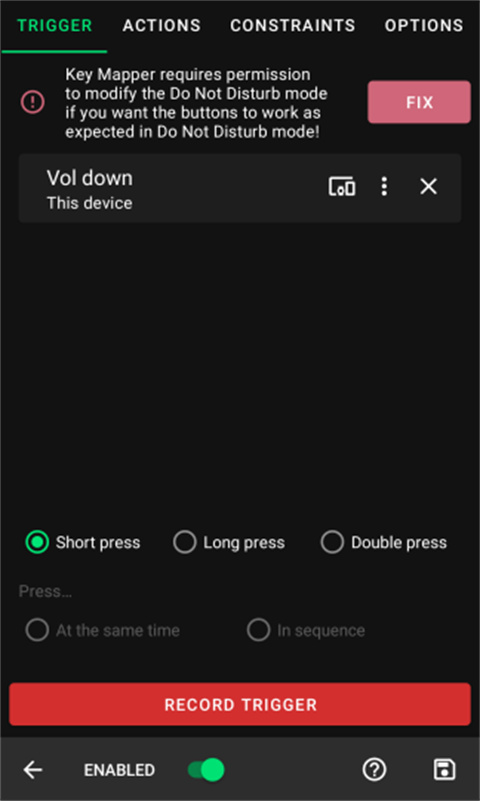
设置正确重新映射音量按钮的能力
你只需要在Android 6.0+上做到这一点。如果您想要重新映射音量按钮并在启用“勿扰模式”时使用它们,您应该授予按键映射器权限来执行此操作。如果您需要这样做,键映射器将显示上图中的错误。
点击“修复”将允许您授予权限。在列表中找到键映射器并点击它,以选择“允许”。
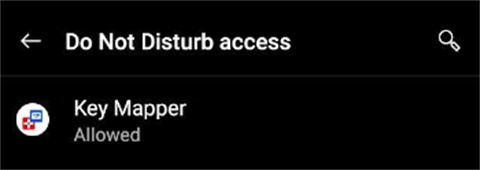
二、设置操作
接下来,是时候选择一个动作了。如果您有一个大屏幕,您会在屏幕底部看到“添加操作”按钮。否则,点击屏幕顶部的“操作”选项卡,然后您将看到“添加操作”按钮。
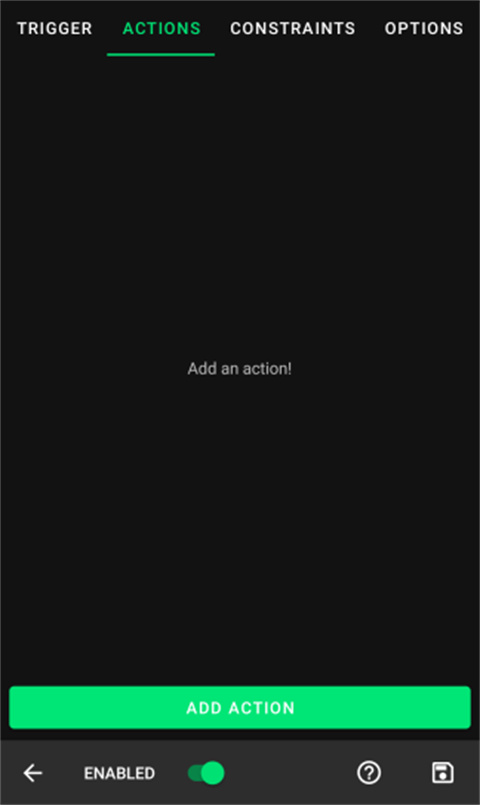
点击屏幕底部的“添加操作”按钮。将会打开操作选择屏幕。在这里,您可以从一长串操作中进行选择。还有一个所有动作的列表这里。
对于这个简单的演示,我将从KEYCODE选项卡中选择KEYCODE_0。这个动作将模拟按键盘上的0键。键映射器会让你知道你是否需要做任何额外的步骤,使行动可以工作。在图片中,操作中有一条错误消息,告诉您“启用”一个键映射器键盘。轻按该操作会将您带到正确的位置,以便您可以修复错误。我将介绍如何设置一个关键代码动作,因为这些是最常用的。

三、修复操作
1、轻按操作以修复错误。
2、如果您正在创建按键代码、按键事件或文本动作,那么您必须阅读这向导
3、在这种情况下,轻按该操作会将您带到设备上的“语言和输入”设置。在一个普通的Android 11 Pixel 2上,这就是它的样子。您将看到设备上所有已安装输入法的列表。
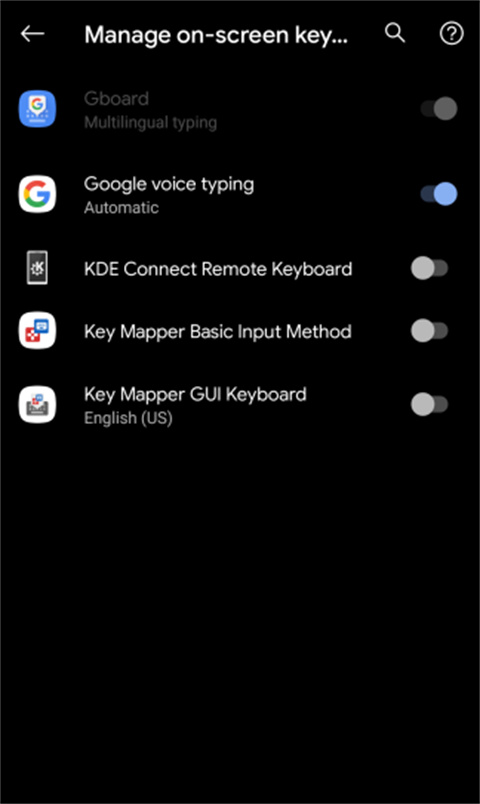
4、请务必阅读第2步中的指南,以了解从现在开始会发生什么。在我的设备上,我安装了按键映射GUI键盘,所以我要打开它。按back返回四、键映射器。
5、如图所示,现在有第二件事需要解决。
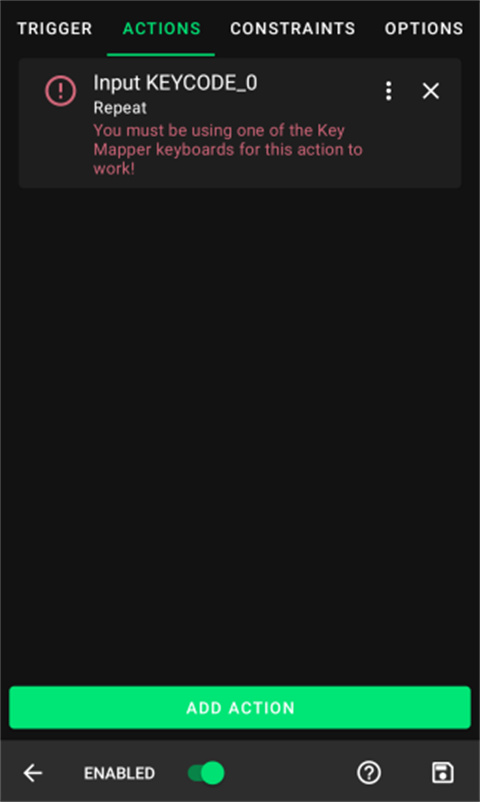
6、再次点击该操作,输入法选择器将会出现,如图所示。在Android 11+上,如果您启用了辅助功能服务,Key Mapper可以在不显示输入法选择器的情况下为您修复此错误。
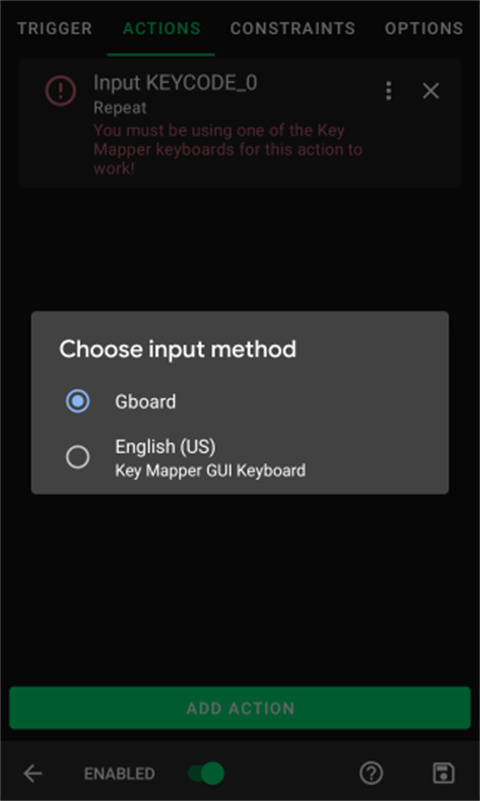
7、因为我启用了按键映射GUI键盘,所以我将使用带有按键映射的输入法。
8、如果您正确地遵循了这些步骤,那么键映射器将停止在操作下面显示任何错误消息,如图所示。这个动作现在可以工作了。
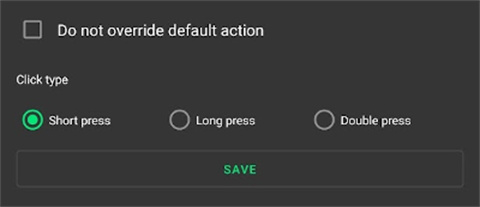
四、自定义键映射
您可能希望定制您的触发器和动作,以实现特定的行为。大多数人会希望至少做一些定制。
五、触发器设置
从触发器开始,点击3点菜单位于触发器名称的右侧,以显示以下菜单。
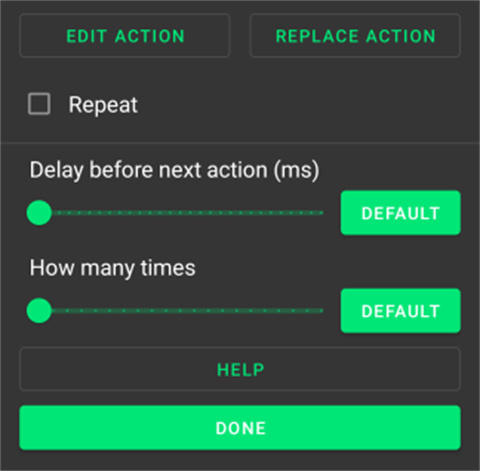
你可以从四种不同的设置中选择。打开“不覆盖默认操作”将意味着键映射器不会取代触发器的正常操作,而是执行键映射和默认操作。
一个触发器可以有三种不同的点击类型。从短按、长按和双击中选择。
六、定制操作
接下来,点击3个堆叠的点以调出以下菜单。
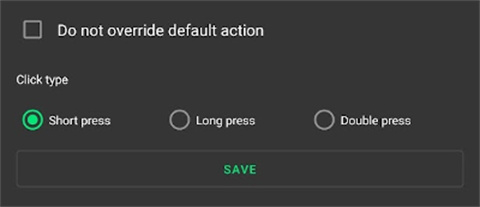
在这里,您可以自定义键映射的许多操作,包括计时和乘数。
七、管理键映射
要保存您的键映射并返回主屏幕,请点击屏幕右下角的save:fontawesome-solid-save:图标。
现在您的键映射应该已经开始工作了。要暂停/取消暂停所有键映射,请下拉通知托盘并点击键映射器通知,以在暂停和运行之间切换。
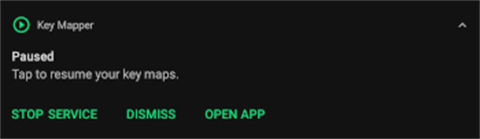
在按键映射器主屏幕上,点击3栏用于打开键映射器常规设置的菜单。您将看到以下选项。

在这里,您可以一次暂停/取消暂停/启用/禁用所有键映射。
您还可以在这里备份和恢复关键地图。了解有关备份和还原的更多信息。
点击“显示输入法选择器”可以在兼容按键映射器的键盘和其他键盘之间切换。
软件优势
1、全局设置,让用户更好的使用软件,能够轻松的设置需要的参数。
2、新手引导,帮助新用户操作app使用,轻松学习app的使用方法。
3、常见问题,轻松解决遇到的问题,直接查看解决方案,解决问题。
4、无障碍服务,支持用户打开无障碍服务,并且不需要使用root权限。
5、一键运行,运行的方式非常的简单,手动设置参数就可以开始运行。
更新日志
v2.6.0版本
用两个或多个手指在屏幕上捏和滑动的动作。

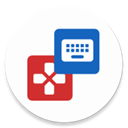
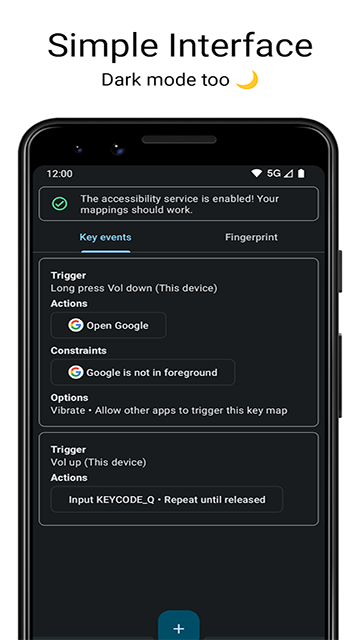
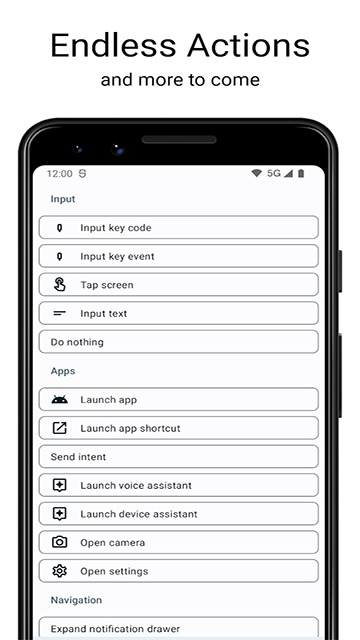
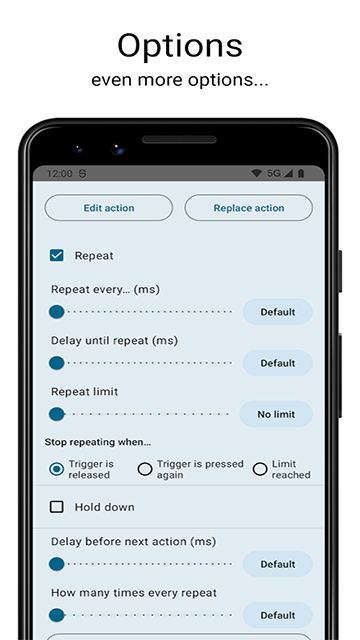
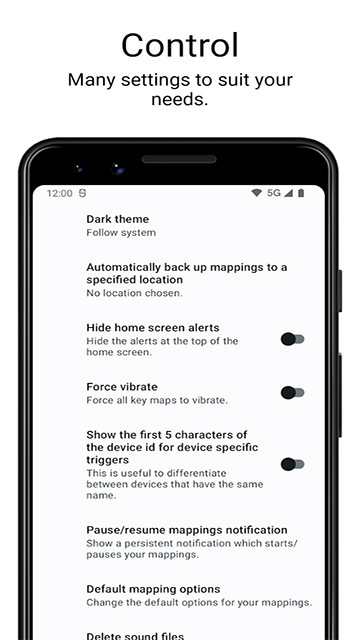
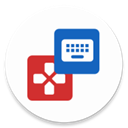
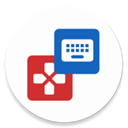
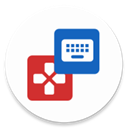
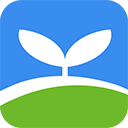






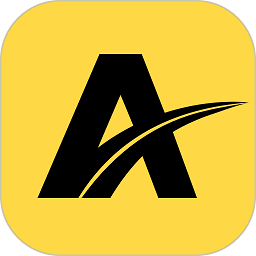


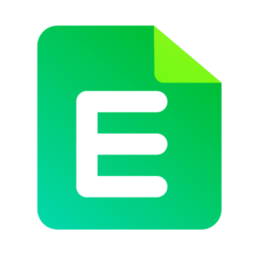



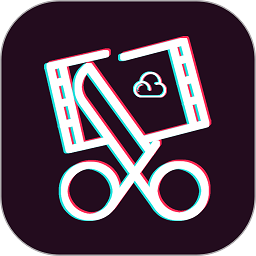




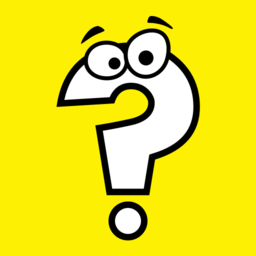




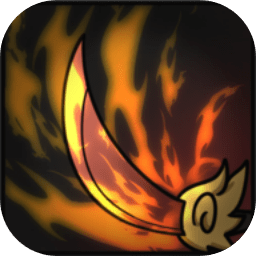

共有 0条评论